De eenvoudigste manier om de speeltijd van uw kind op de PS4 te beperken, is door Ouderlijk toezicht in te stellen. Deze functie helpt u de tijd die uw kinderen besteden aan het spelen van games te beperken en de inhoud te beheren waartoe ze toegang hebben. Als je echter om welke reden dan ook Ouderlijk toezicht volledig van je PS4 wilt verwijderen, zou deze korte tutorial moeten helpen.
Stappen om PS4 Parental Controls te verwijderen met een toegangscode
In het ideale geval zou u de standaard “0000” toegangscode voor ouderlijk toezicht moeten wijzigen na het instellen. Het is niet alleen gemakkelijk te raden, maar het wordt ook duidelijk weergegeven op het installatiescherm. Elk kind dat oud genoeg is om te lezen en naar instellingen te navigeren, kan eenvoudig ouderlijk toezicht omzeilen.
Als u zich de toegangscode nog herinnert, volgt u deze stappen om Ouderlijk toezicht te verwijderen of uit te schakelen:

- Ga naar de PS4 Thuis scherm.
- Selecteer Instellingen.
- Selecteer Ouderlijk toezicht / gezinsbeheer.
- Selecteer PS4-systeembeperkingen.
- Voer de toegangscode in.
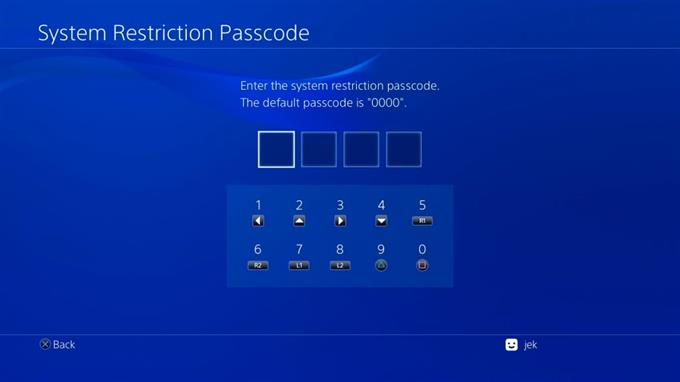
Omdat er geen eenmalige knop is om alle beperkingen die je hebt ingesteld uit te schakelen, moet je naar afzonderlijke items gaan in het menu PS4-systeembeperkingen en ze afzonderlijk uitschakelen. Zorg ervoor dat u alle items wijzigt om te reflecteren Toegestaan voor elke. Zodra je dit hebt gedaan, is Ouderlijk toezicht volledig uitgeschakeld.
Stappen om PS4 Parental Controls zonder wachtwoord te verwijderen
Als je de toegangscode van Ouderlijk toezicht niet kent of als je deze bent vergeten, moet je een drastischer stap doen naar Ouderlijk toezicht op afstand op je PS4. Wat u in dit geval moet doen, is de fabrieksinstellingen herstellen zonder de harde schijf te wissen. Je moet voorzichtig zijn wanneer je dit doet door NIET de optie PS4 initialiseren te selecteren.
Volg de onderstaande stappen om te beginnen met het verwijderen van ouderlijk toezicht op je PS4 zonder een toegangscode.
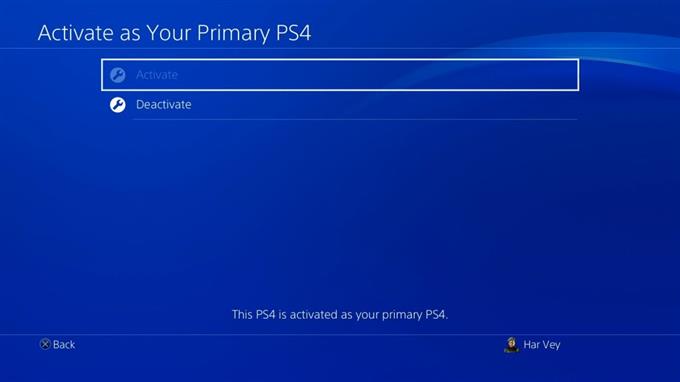
- Ga naar de PS4 Thuis scherm.
- Selecteer Instellingen.
- Selecteer Accountbeheer.
- Selecteer Activeer als je primaire PS4 en zorg ervoor dat u kiest Deactiveren.
- Indien gevraagd, log opnieuw in naar uw account en ga dan terug naar Instellingen menu.
- Selecteer Initialisatie.
- Selecteer Standaard instellingen terugzetten. NIET selecteren Initialiseer PS4.
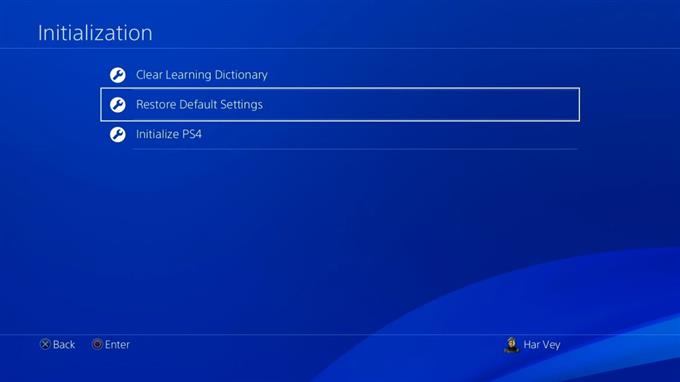
Na het herstellen van de standaardinstellingen op je PS4, zal de toegangscode voor ouderlijk toezicht terugkeren naar “0000”. U kunt de eerste methode hierboven volgen om ouderlijk toezicht te omzeilen met een toegangscode.
Bezoek ons androidhow YouTube-kanaal voor meer video’s over het oplossen van problemen.
